Win7系统更新梦幻西游失败怎么办|梦幻西游更新失败的处理方法
发布时间:2019-08-27 16:42:52 浏览数: 小编:wenxiang
当我们在Win7系统上给《梦幻西游》更新,出现更新失败该怎么处理?《梦幻西游》有大批的游戏玩家,每隔一段时间我们就需要给《梦幻西游》更新,但是有不少Win7用户碰到更新《梦幻西游》失败的问题,来问我该怎么办。今天,小编就给大家找来了关于Win7系统更新《梦幻西游》失败的处理方法。
相关阅读:Win7系统上玩《梦幻西游》无法使用alt+w的解决方法
处理方法:
相关阅读:Win7系统上玩《梦幻西游》无法使用alt+w的解决方法
处理方法:
1、首先在win7 32位旗舰版系统中打开登入图标,点击登入;
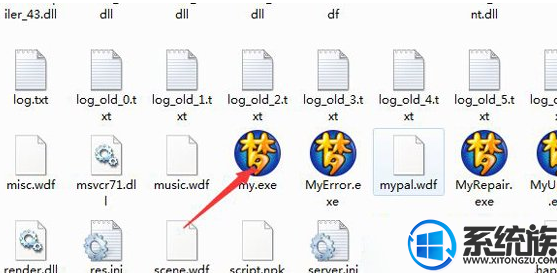
2、如果提示更新,点击确定,正常情况会自动更新新版本的。如果不可以或者失败需要先自我检查;
3、点击上方的下载专区,就会链接梦幻官网;
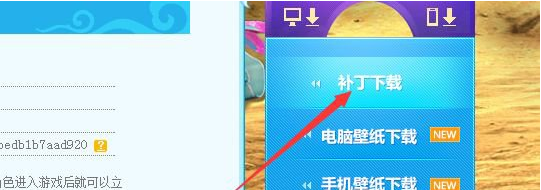
4、打开网页选择需要下载的版本;

5、下载到专用目录里面,就是这个download文件夹里面;
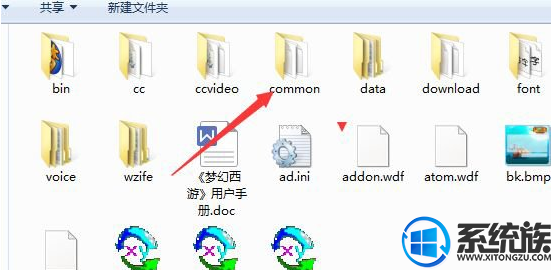
6、然后手动更新,点击手动更新应用 选择刚刚下载的版本点击确定,等待完成;

7、提示更新完成以后再打开梦幻西游,就能正常游戏了。
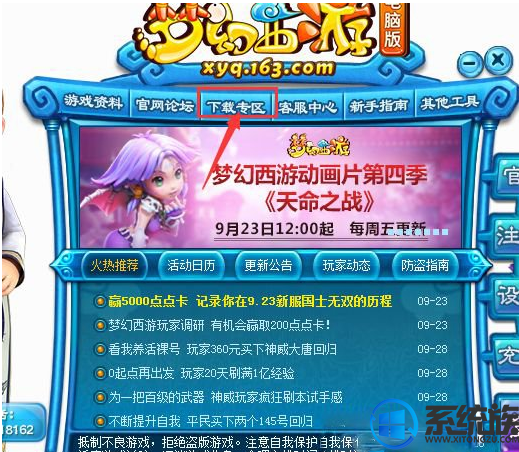
处理Win7系统上更新《梦幻西游》失败的办法,我们就一起看完了,还有不会的用户可以参考本文,希望本篇教程能让大家在Win7系统上正常玩《梦幻西游》。更多相关的教程请继续关注Win10系统下载。


















